Rollback de base de données
20 Avril 2023 (mis à jour le 24 Juillet 2024)
Il est parfois nécessaire, pour annuler des transactions incorrectes ou non désirées, restaurer l'intégrité des données et garantir la cohérence du système après une erreur ou une défaillance de réaliser un rollback de la base de donnée.
Accéder au dashboard de la base de données
Scalingo propose avec ses offres payantes d'automatiser la création de backup d'une base de données périodiquement (et c'est déjà fait pour les environnements de production).
Maintenant, vous allez peut-être vouloir créer une back-up manuellement. Pour ce faire, il faut se rendre sur Scalingo, là où les ressources d'une application sont détaillées :
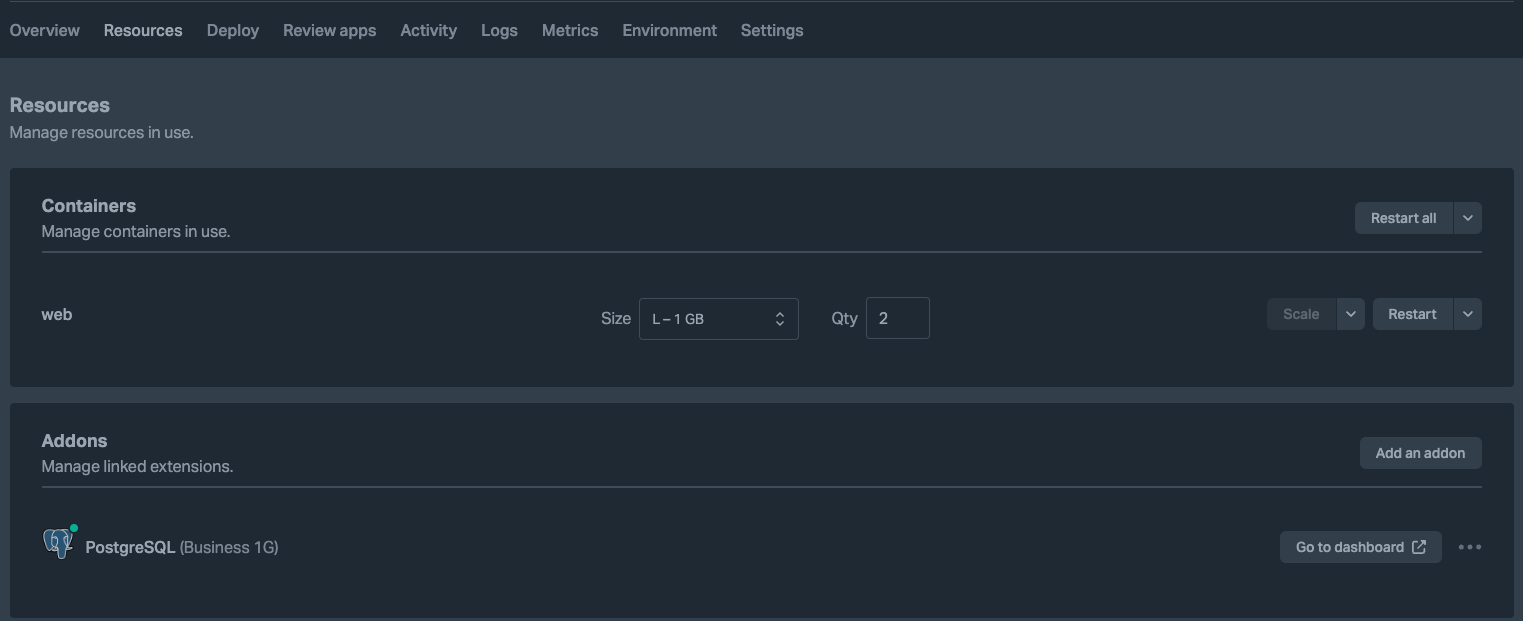
Ensuite, cliquez sur le bouton Go to dashboard à côté de l'addon correspondant à votre base de données. Cela va ouvrir
une fenêtre avec le dashboard correspondant à votre base de données.
Créer une backup de la base de données
Parce qu'on ne sait jamais !
Maintenant, vous avez le dashboard ci-dessous devant les yeux :
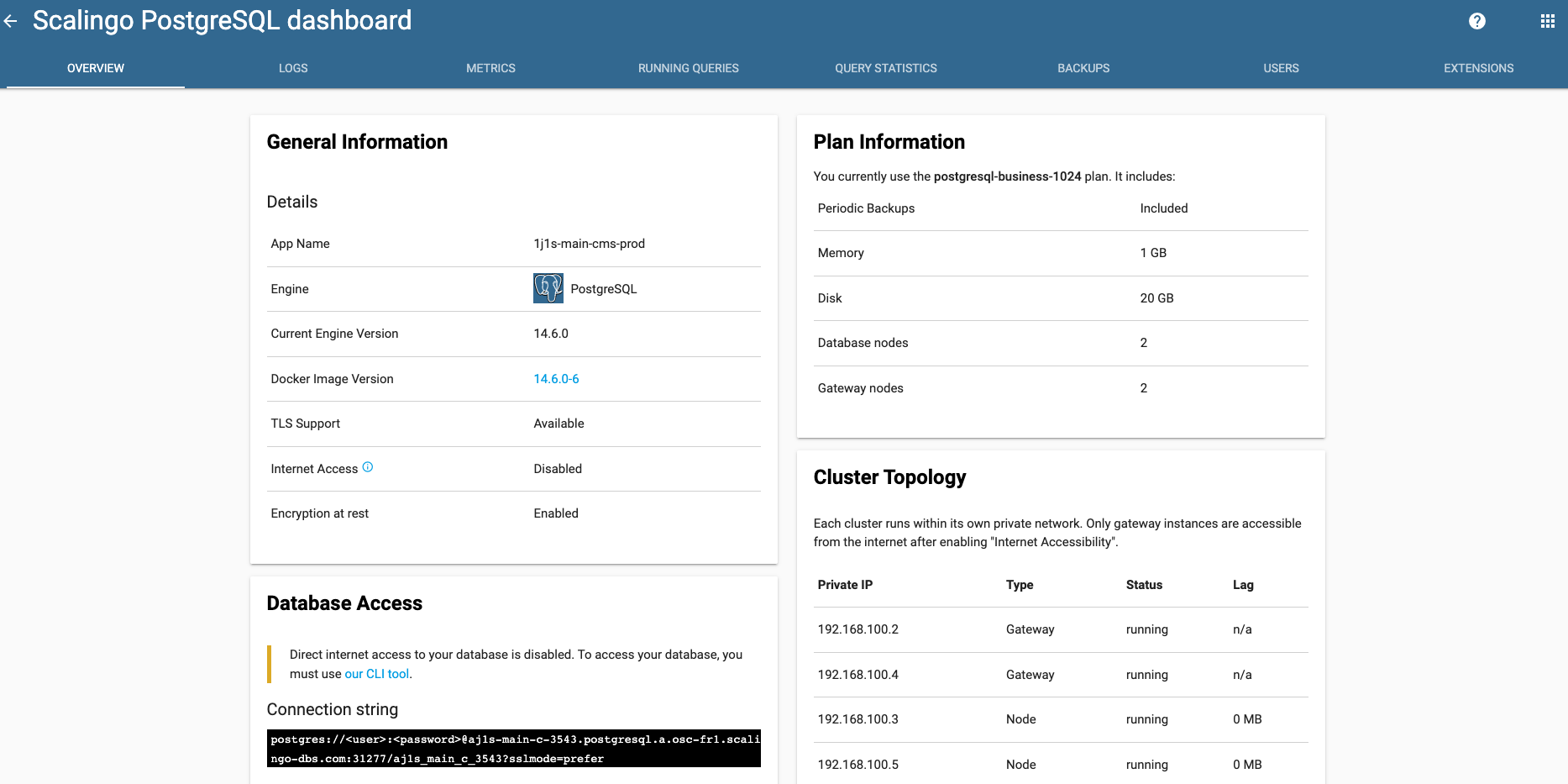
Rendez vous sur l'onglet Backups, en haut à droite :
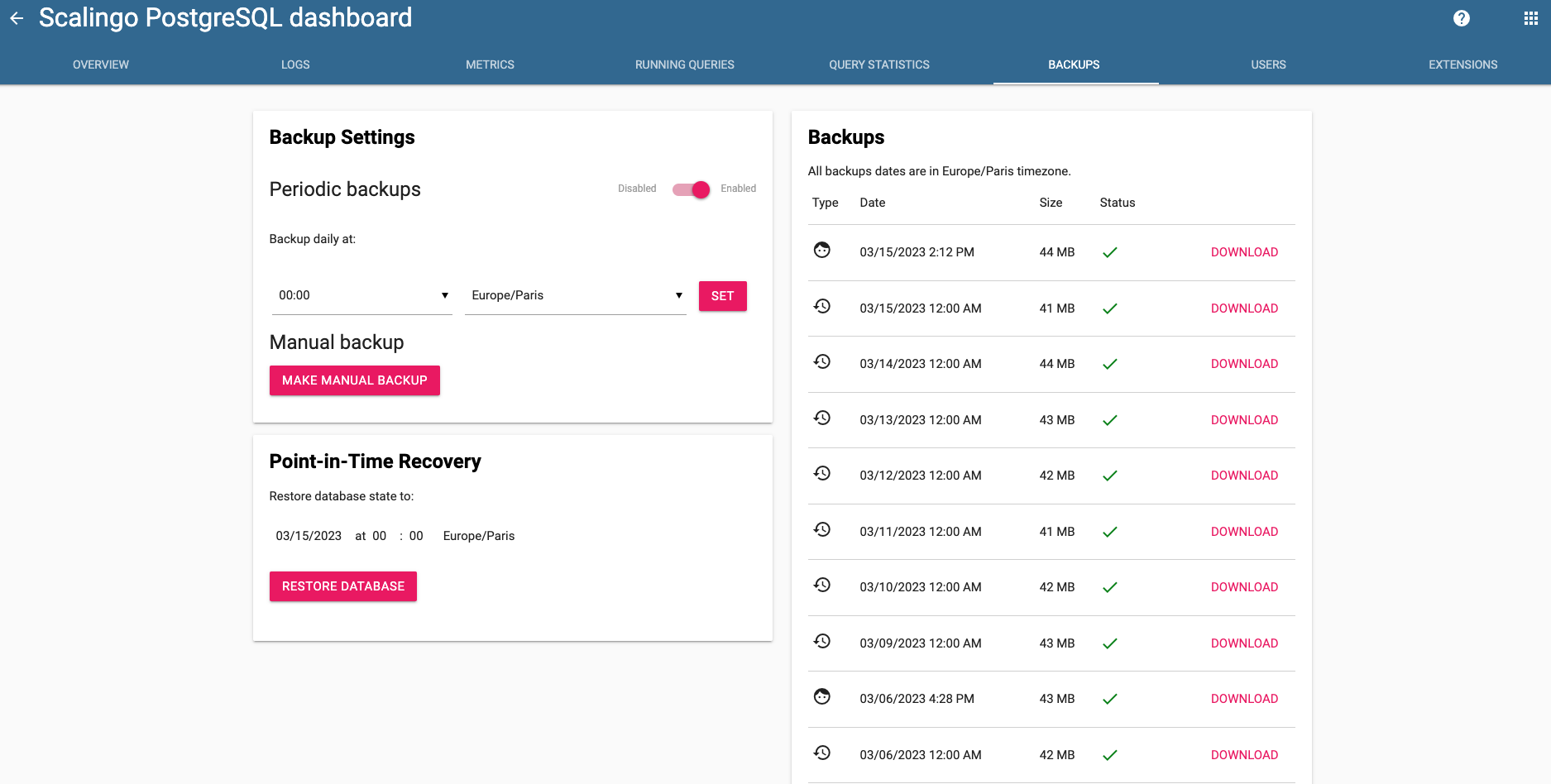
Pour créer votre backup, il vous suffit maintenant d'appuyer sur le bouton Make manual backup. Vous le verrez
apparaître dans la liste des backups disponibles sur la droite de l'interface. Téléchargez cette sauvegarde via le
bouton Download à l'écran.
Restaurer la base de données à une date précise
Il vous est maintenant possible de restaurer la base de données à un point donné dans le temps. Choisissez l'heure à
laquelle vous souhaitez restaurer la base de données puis appuyez sur Restore database.
Restaurer la base de données depuis le dump que vous avez généré
Dans certains cas, vous pourriez être amenés à restaurer la base de données depuis le dump que vous avez généré plus tôt.
Dans ce cas-là, référez-vous directement à la documentation de Scalingo sur le sujet.
And voilà !